软件产品

政企采购
软件产品

政企采购
如何一键全选PDF图片编辑?相信许多小伙伴也会遇到PDF多张图片内容编辑修改的操作困扰。那么使用什么PDF批量编辑工具可以进行多张PDF图片快速编辑呢?有需要进行批量PDF图片编辑修改的小伙伴赶紧看过来。

福昕PDF编辑器可以一键选择多张PDF图片进行快速编辑。如果还没有下载PDF批量编辑工具的小伙伴,可以安装福昕PDF编辑器。下面小编就将福昕PDF编辑器进行PDF图片编辑的快速操作方法放在下方,大家快来点开观看吧。
首先我们需要下载安装软件,大家可以直接在本站下载,安装成功后打开软件,点击页面上的【打开】,把PDF文档选中然后打开。

PDF文档打开后,滑动鼠标到【编辑】栏,然后点击【编辑对象】选项,最后将编辑对象选择为图片就可以啦,如下图所示。
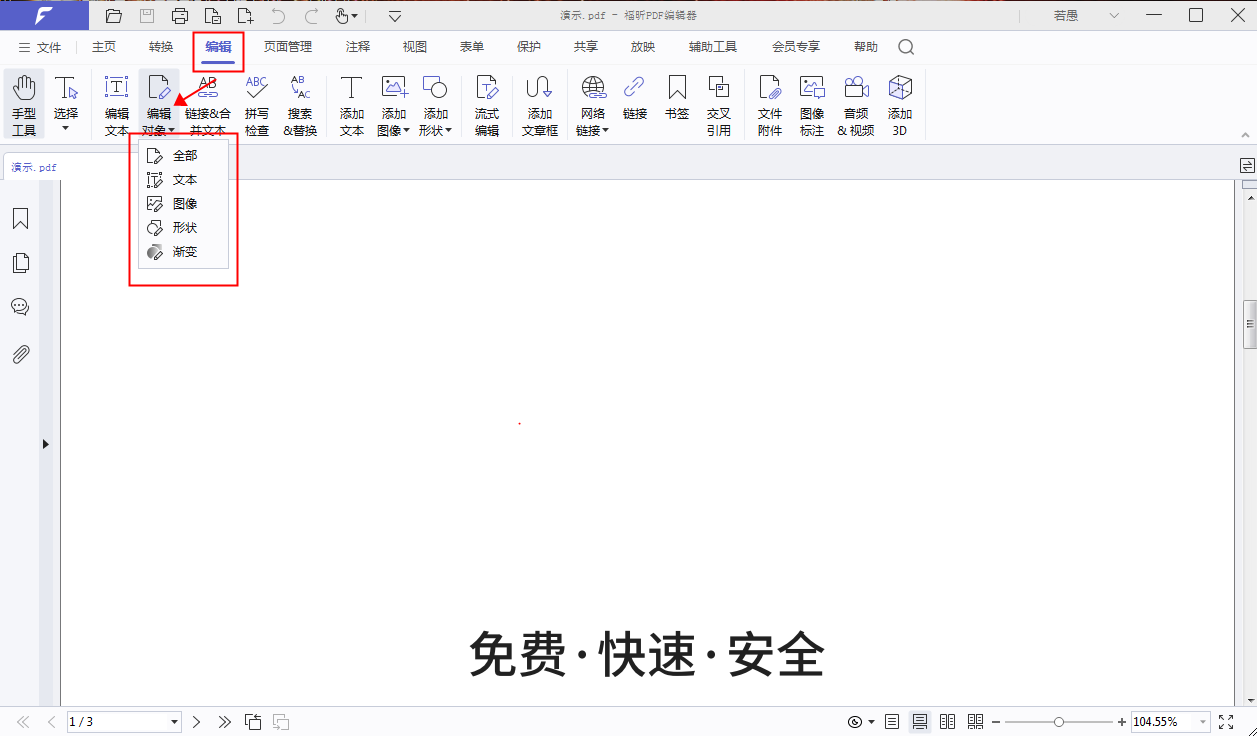
在PDF文档中如何编辑图片?PDF编辑图片的操作教程!这些就是关于直接在PDF文档里进行编辑图片的办法,这篇教程如果可以帮助到各位小伙伴们的话,小编我就太高兴了。
如果您对软件/工具使用教程有任何疑问,可咨询问客服:s.xlb-growth.com/0UNR1?e=QsjC6j9p(黏贴链接至微信打开),提供免费的教程指导服务。
本文地址:https://www.foxitsoftware.cn/company/product/12102.html
版权声明:除非特别标注,否则均为本站原创文章,转载时请以链接形式注明文章出处。